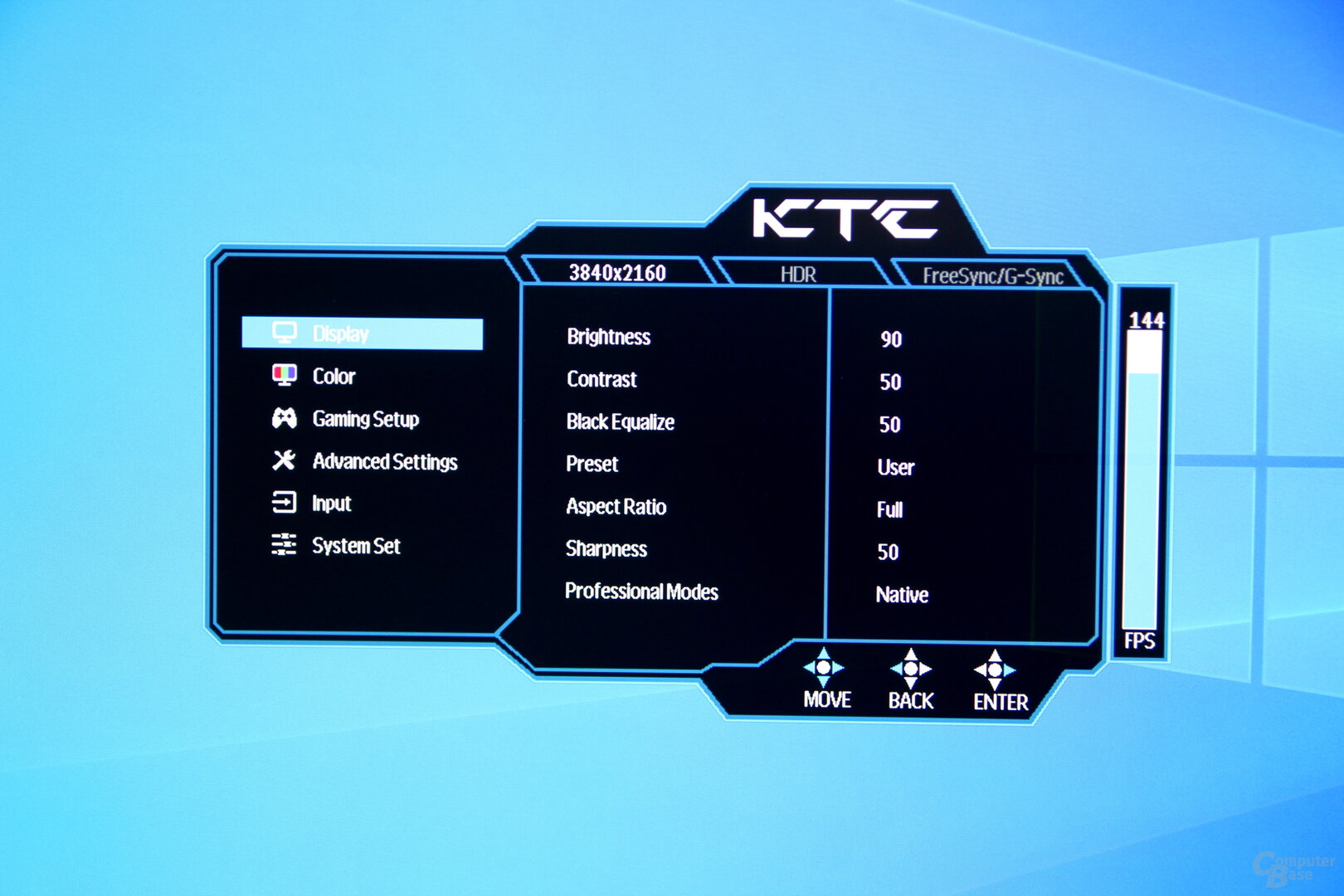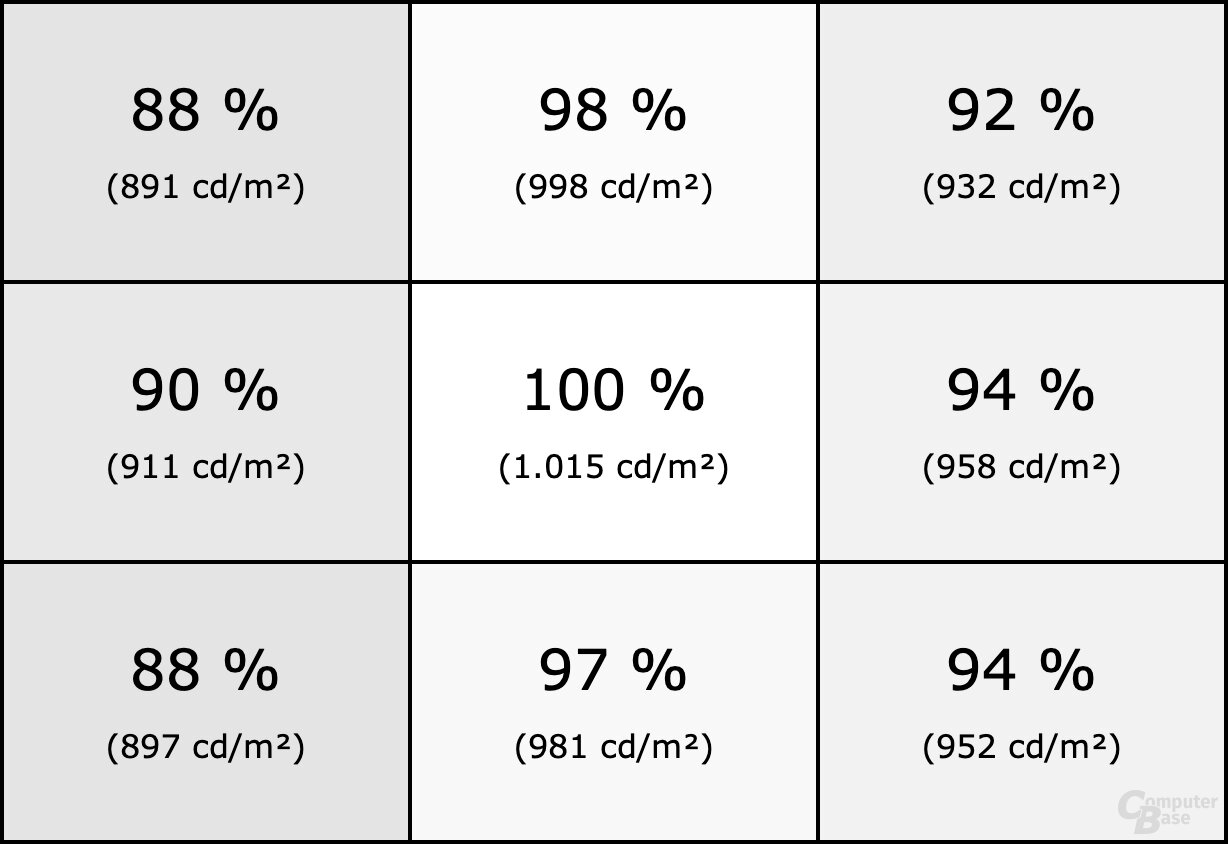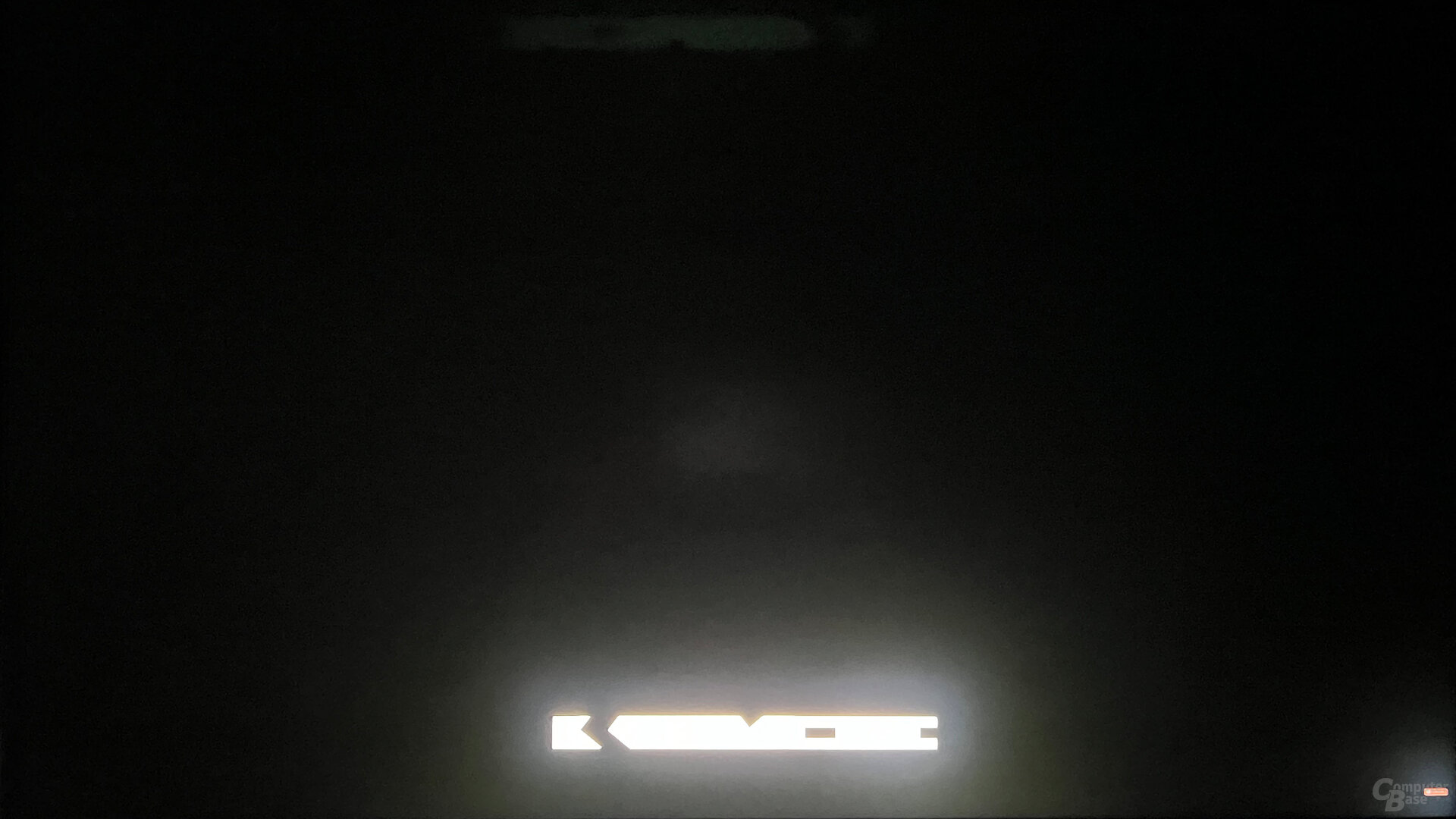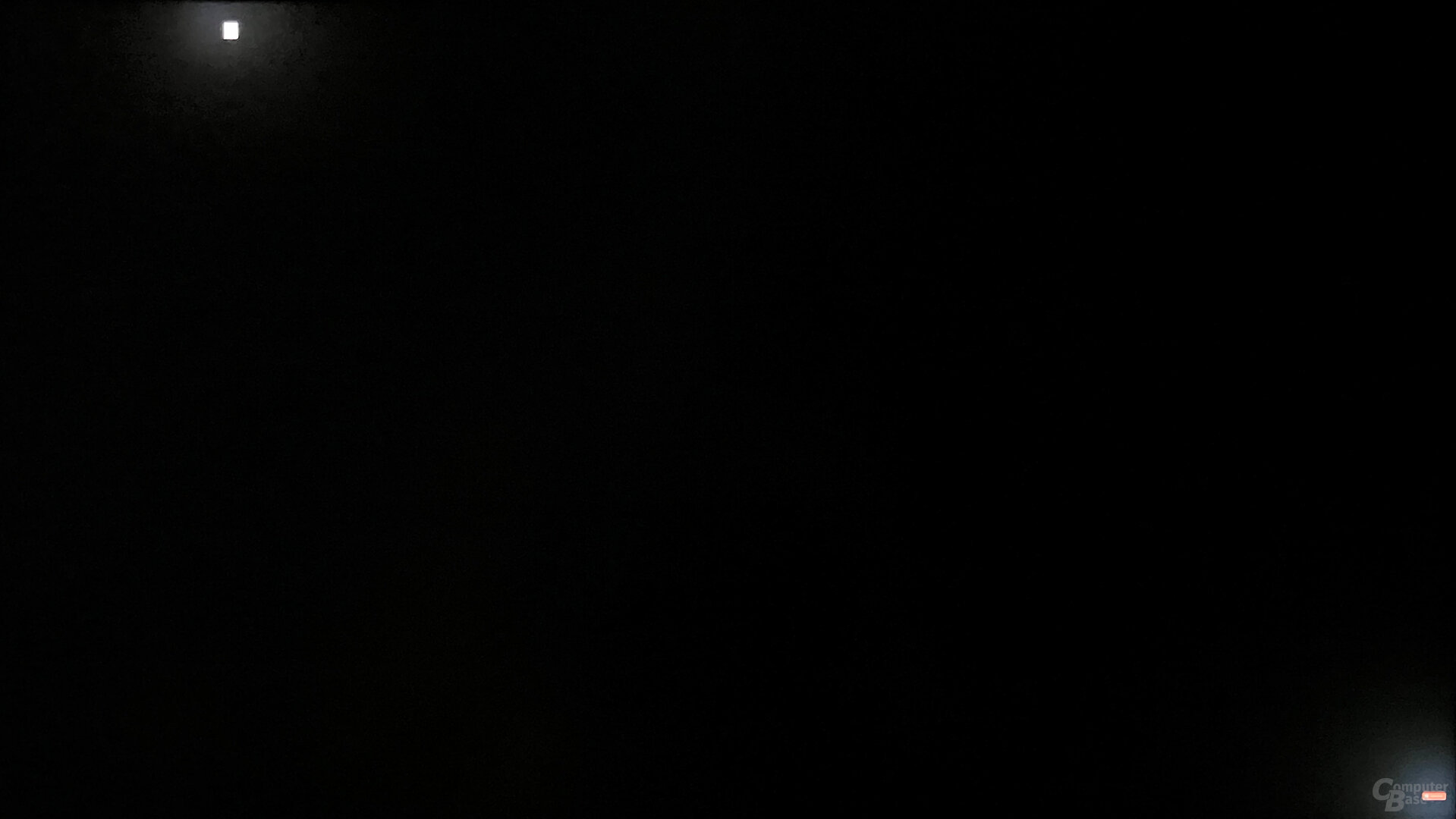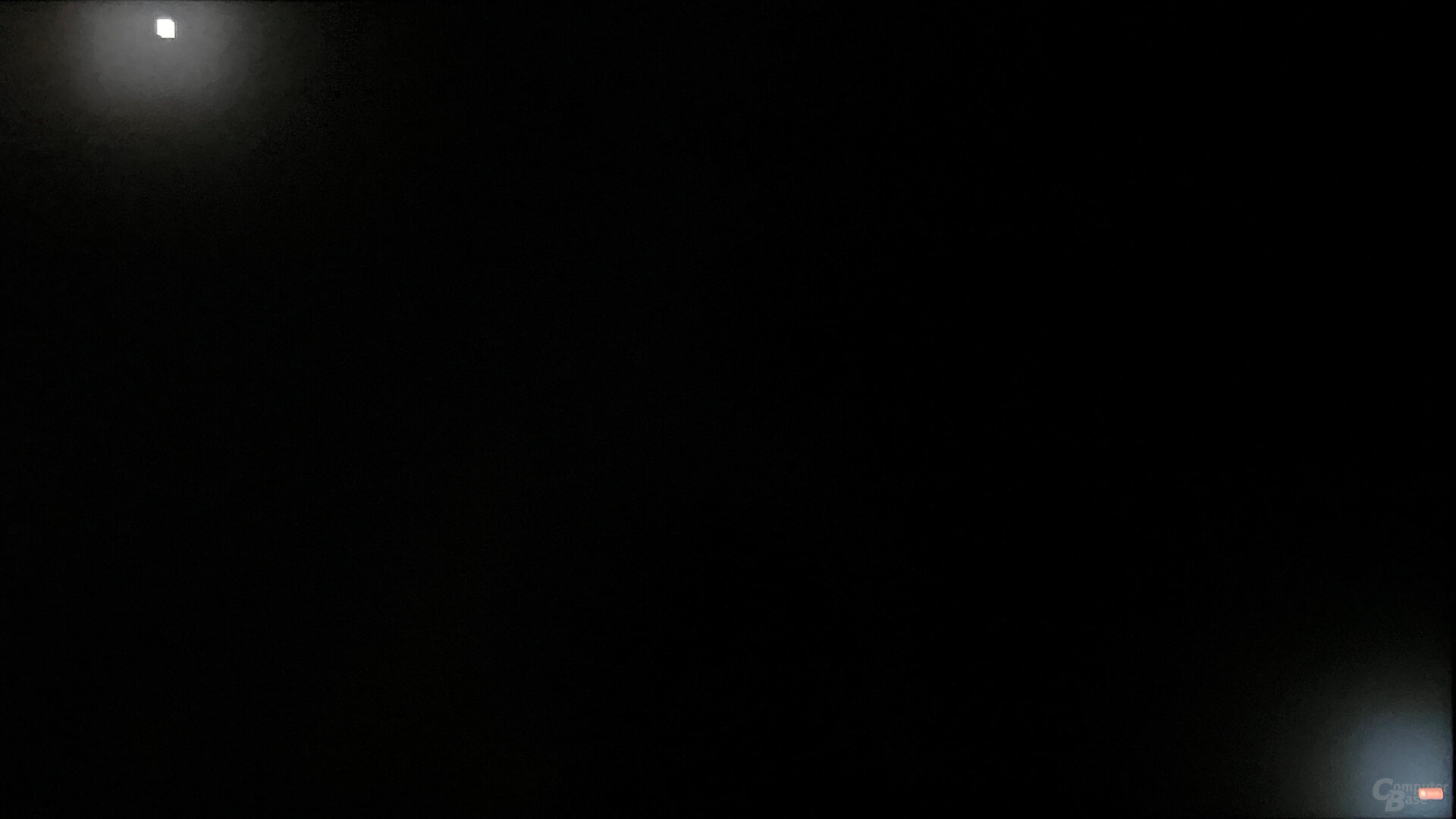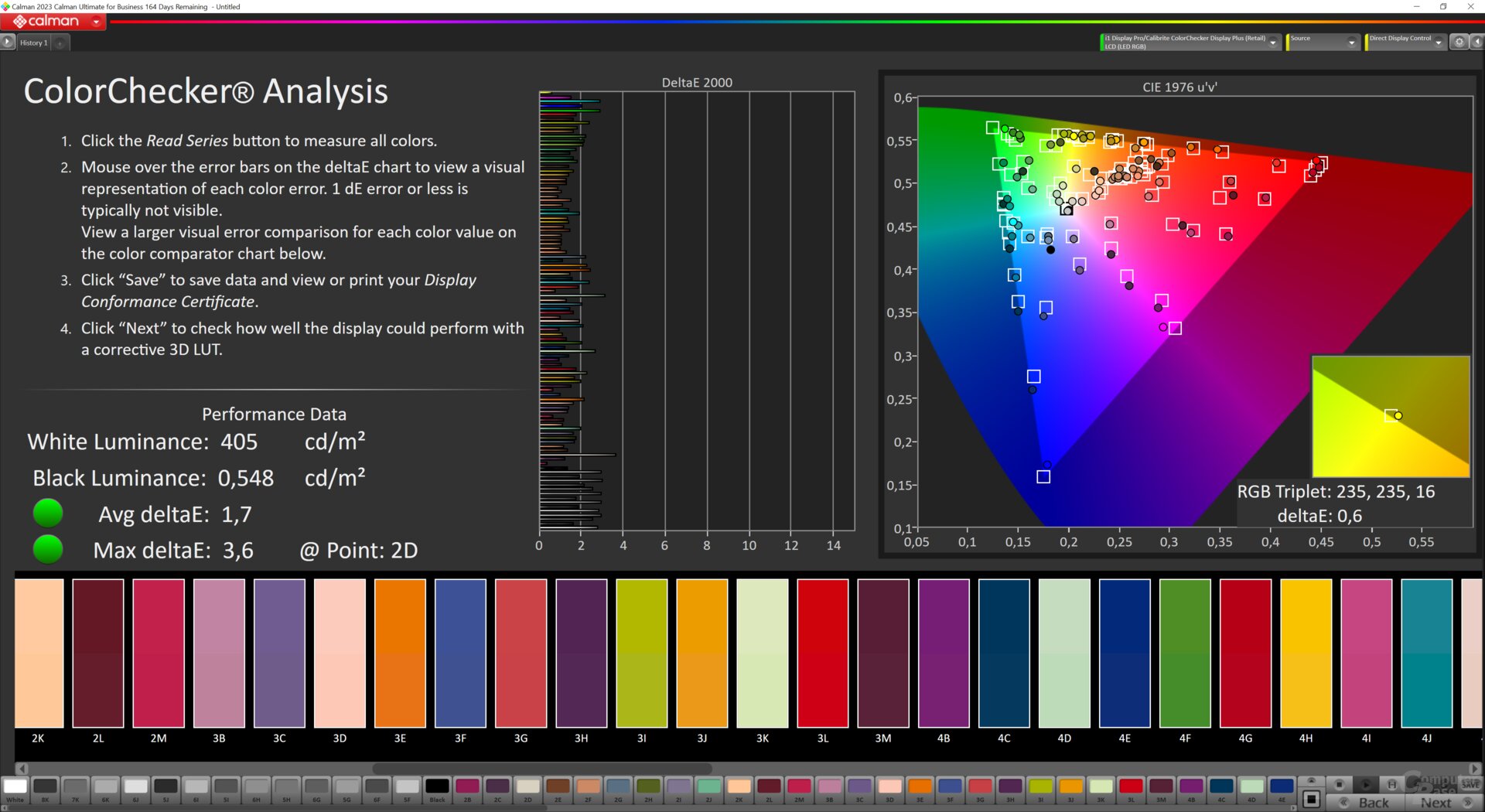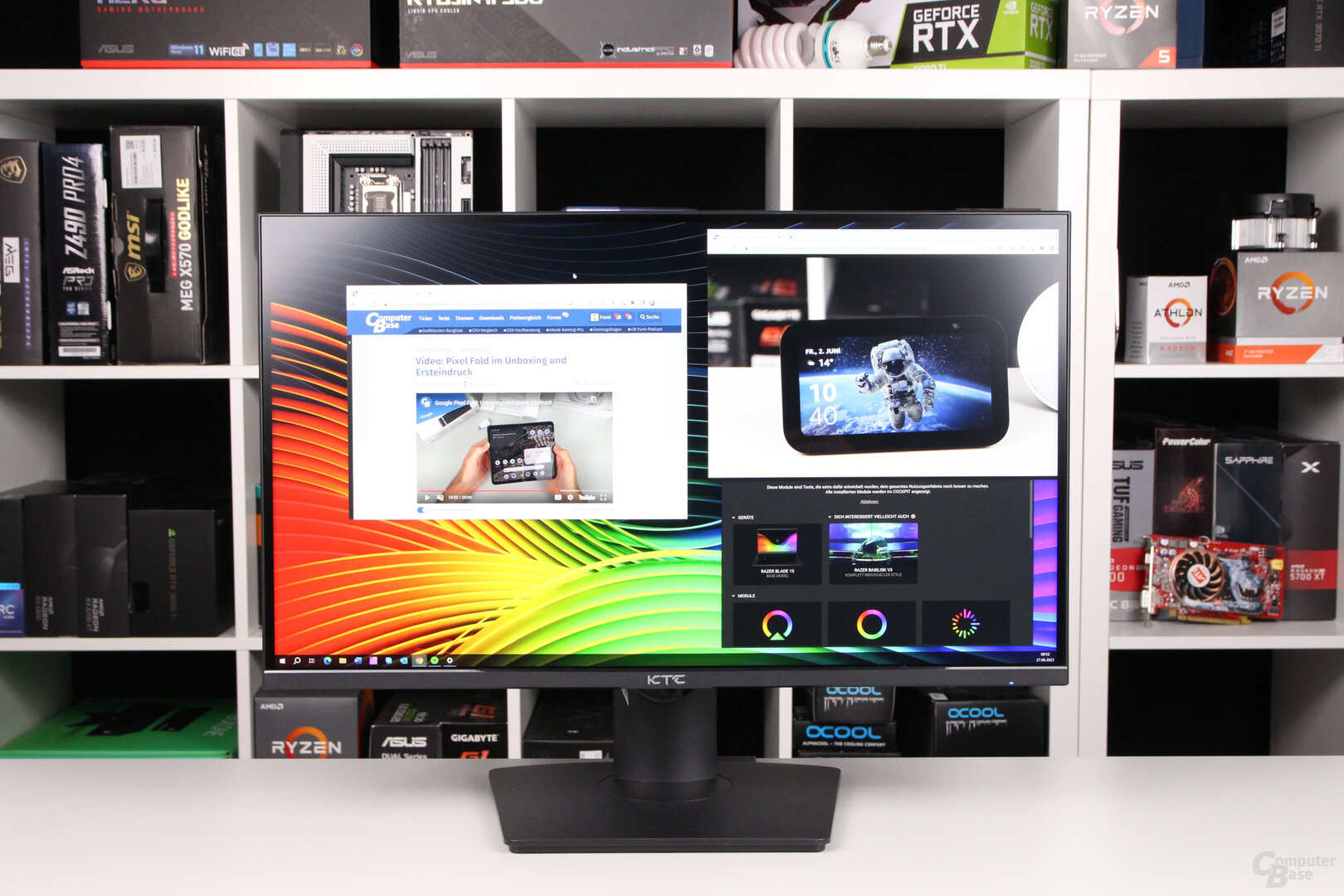KTC M27P20 Pro im Test: Günstiger 4K160-Mini-LED-Monitor sticht die Konkurrenz aus

Der KTC M27P20 Pro ist der günstigste Mini-LED-Monitor mit UHD-Auflösung und verspricht viel. Im Test muss er beweisen, dass er auch in der Praxis bei der beworbenen Helligkeit von 1.000 cd/m², der Farbtreue und der variablen Bildwiederholfrequenz von bis zu 160 Hz überzeugt. Spoiler: Er tut es!
Mit Firmware 2.0.3A anstelle der im Test genutzten Version 2.0.3 kann FreeSync/G-Sync und Local Dimming nun auch gleichzeitig aktiviert werden und der KTC M27P20 Pro kann problemlos auch über DisplayPort ohne Farbunterabtastung FreeSync mit 160 Hz nutzen, was vorher auf maximal 144 Hz begrenzt war.
Mini-LED mit UHD, 160 Hz und DisplayHDR 1000
Während viele Spieler auf Monitore von Samsung, LG, AOC, Dell, Asus, Acer, MSI oder Gigabyte setzen, haben auch in Deutschland kaum bis gar nicht bekannte Hersteller äußerst interessante Modelle im Portfolio. Eines davon ist der M27P20 Pro von KTC, der nicht weniger als der günstigste 27-Zoll-Monitor mit Mini-LED und UHD-Auflösung ist. Diese Eigenschaften verbindet er mit einer variablen Bildwiederholfrequenz von bis zu 160 Hz, HDMI 2.1, einer maximalen Helligkeit von mindestens 1.000 cd/m² nach DisplayHDR 1000, Local Dimming und einer laut Hersteller hervorragenden Farbtreue mit einer Abweichung von Delta E unter 2.
Doch handelt es sich dabei wieder einmal nur um heiße Luft und Käufer ärgern sich ob der nicht eingehaltenen Versprechungen? Oder ist der KTC M27P20 Pro tatsächlich ein absoluter Geheimtipp?
ComputerBase hat sich den KTC M27P20 Pro, der bei Amazon häufig schon für 799,99 Euro erhältlich ist*, ausführlich angesehen, zahlreiche Messungen durchgeführt und kommt zu einem eindeutigen Fazit.
Noch günstiger bekommt man den KTC M27P20 Pro derzeit bei Geekmaxi.com, denn dort kostet er nur 699,99 Euro und Leser von ComputerBase erhalten mit dem Coupon-Code M27P20Pro noch einmal 35 Euro Rabatt, so dass man sich das Gerät für nur 664,99 Euro sichern kann. Zollgebühren fallen nicht an, da der Versand aus einem Lager in der EU erfolgt – wohin im Garantiefall auch die Rücksendung erfolgt. Die Garantiedauer beträgt zwei Jahre.
Im Lieferumfang des KTC M27P20 Pro sind neben dem Monitor ein externes 240-Watt-Netzteil, je ein USB-C-, HDMI- und DisplayPort-Kabel, eine Kurzanleitung sowie der Bericht zur Farbkalibrierung ab Werk enthalten. Soll der Bildschirm über USB-A mit einem Desktop-PC verbunden werden, um Peripherie direkt am Display anschließen zu können, wird ein USB-Upstream-Kabel benötigt, das nicht Teil des Zubehörs ist.

KTC M27P20 Pro im Detail
27 Zoll mit 2.304 Mini-LEDs, UHD und 160 Hz
Statt auf 27 Zoll mit WQHD und bis zu 240 Hz (wie zuletzt der OLED-Monitor Corsair Xeneon 27QHD240 (Test)) setzt der KTC M27P20 Pro auf ein 27-Zoll-Display mit UHD-Auflösung von 3.840 × 2.160 Pixeln und einer variablen Bildwiederholrate von bis zu 160 Hz. Anstelle von OLED kommt ein IPS-Panel von AUO zum Einsatz, das über eine Hintergrundbeleuchtung mit 2.304 Mini-LEDs verfügt, die in 576 einzelne Dimming-Zonen unterteilt ist. Statt der nativen 10 Bit eines OLED-Displays müssen Spieler beim M27P20 Pro aber mit einem 8-Bit-Panel samt FRC vorliebnehmen. Die Reaktionszeit gibt KTC mit 3 ms G2G bzw. 1 ms MPRT an.
Das 16:9-Format des Displays führt zu einer Pixeldichte von 163 ppi, das Bild ist also auch aus naher Sicht scharf. Probleme mit dem Schriftbild zeigen sich im Test nicht. Die Blickwinkel betragen 178 Grad.

| Auflösung | Seitenverhältnis | Pixelanzahl | Pixeldichte |
|---|---|---|---|
| 3.840 × 2.160 (UHD) | 16:9 | 8,29 Mio. | 163 ppi bei 27 Zoll |
| 140 ppi bei 31,5 Zoll | |||
| 3.440 × 1.440 (UWQHD) | 21:9 | 4,95 Mio. | 84 ppi bei 45 Zoll |
| 110 ppi bei 34 Zoll | |||
| 5.120 × 1.440 (Dual QHD) | 32:9 | 7,37 Mio. | 109 ppi bei 49 Zoll |
| 3.840 × 1.080 (Dual FHD) | 4,15 Mio. | 82 ppi bei 49 Zoll | |
| 2.560 × 1.440 (WQHD) | 16:9 | 3,67 Mio. | 109 ppi bei 27 Zoll |
| 93 ppi bei 31,5 Zoll | |||
| 2.560 × 1.080 (UWFHD) | 21:9 | 2,76 Mio. | 94 ppi bei 29,5 Zoll |
| 1.920 × 1.080 (FHD) | 16:9 | 2,07 Mio. | 82 ppi bei 27 Zoll |
| 92 ppi bei 24 Zoll |
HDMI 2.1, DP 1.4 und USB-C mit 90 Watt
Um diese Kombination aus Auflösung und Bildwiederholrate umzusetzen, verbaut der Hersteller HDMI 2.1, DP 1.4 und USB-C mit DP-Alt-Mode. Je nach Videoeingang bieten sich andere Möglichkeiten. Über die beiden HDMI-2.1-Anschlüsse kann das Display mit 3.840 × 2.160 Pixeln und 160 Hz nur dann angesprochen werden, wenn man auf 8 Bit ohne FRC setzt – dann auch ohne Farbunterabtastung mit Pixelformat 4:4:4. Reduziert man die Bildwiederholfrequenz auf 120 Hz, sind auch 10 Bit (8 Bit + FRC) mit Pixelformat 4:4:4 möglich. Über DisplayPort kann man hingegen 160 Hz mit DSC und 10 Bit (8 Bit + FRC) verwenden. Wird die USB-C-Schnittstelle genutzt, stehen maximal 144 Hz zur Verfügung. USB-C lädt verbundene Geräte wie Notebooks obendrein mit bis zu 90 Watt auf (5 V/3 A, 9 V/3 A, 12 V/3 A, 15 V/3 A, 20 V/3,25 A oder 20 V/4,5 A).

FreeSync und G-Sync von 48 bis 144/160 Hz
Zudem unterstützt der Monitor eine variable Bildwiederholfrequenz mit Synchronisierung über AMD FreeSync Premium und mit Nvidia-G-Sync-Kompatibilität, kommt also ohne natives G-Sync-Modul. Auch bei FreeSync und G-Sync ist die Wahl des Videoanschlusses relevant. Denn beide Technologien beherrschen über DP 1.4 einen Bildwiederholbereich von 48 bis 144 Hz, während nur über HDMI 2.1 die volle Bandbreite von 48 Hz bis 160 Hz genutzt werden kann.
Des Weiteren muss beachtet werden, dass man FreeSync/G-Sync und Local Dimming nicht gleichzeitig aktivieren kann. Sollen sich die Mini-LEDs also bei schwarzem Bildinhalt stellenweise ganz ausschalten, kann keine Synchronisierung verwendet werden.
DisplayHDR 1000 und DeltaE < 2
Der KTC M27P20 Pro trägt eine DisplayHDR-1000-Zertifizierung, erreicht also eine punktuelle Mindesthelligkeit von 1.000 cd/m², was im Folgenden mit eigenen Messungen noch überprüft wird. Der Hersteller gibt diese Leuchtdichte beim Einsatz von HDR an und nennt für SDR-Inhalte eine typische Helligkeit von 600 cd/m². Selbst dies ist mehr, als herkömmliche IPS-Monitore leisten können, die ohne Mini-LED-Technik auskommen müssen. Auf welchen Weißanteil des Bildes (APL – „Average Picture Level“) sich diese Angaben beziehen, nennt KTC nicht. Bei OLED-Displays wie dem Corsair Xeneon 27QHD240 werden 1.000 cd/m² beispielsweise nur bei einem Weißanteil von 3 Prozent erreicht, bei vollflächigem Weiß sind hingegen lediglich 150 cd/m² möglich.
Den typischen Kontrast abseits von HDR gibt das Unternehmen mit 1.000:1 an, was wiederum IPS-typisch wäre. Jedes Panel wird laut Hersteller ab Werk kalibriert, um eine Farbabweichung von unter 2 Delta E zu erzielen, was eine sehr gute Farbtreue bedeuten würde, die ebenfalls mit eigenen Messungen noch überprüft wird.
Das Display deckt den sRGB- und Adobe-RGB-Farbraum laut KTC jeweils zu 100 Prozent ab, DCI-P3 wird hingegen zu 98 Prozent.

USB, Kopfhöreranschluss und miserable Lautsprecher
Neben zwei HDMI-Eingängen, einem DisplayPort und einem USB-C-Anschluss mit 90 Watt Power Delivery verfügt der KTC M27P20 Pro über einen 3,5-mm-Kopfhöreranschluss, einen USB-Upstream und zwei USB-3.0-Downstream-Buchsen. Diese sind alle neben den Videoeingängen an der Rückseite nach unten weggeführt, so dass sie im Alltag nur sehr schlecht zu erreichen sind. Mal schnell einen USB-Stick über den Monitor statt über den PC anzuschließen, scheitert so. Dauerhaft verbundene Peripherie über den Bildschirm zu betreiben, ist hingegen kein Problem.
Darüber hinaus verfügt der M27P20 Pro über zwei integrierte 2-Watt-Lautsprecher, um den Ton des verbundenen Systems auszugeben. Die Klanggeber liefern allerdings einen miserablen Klang und sind schon mit den Windows-Systemtönen überfordert. Es handelt sich tatsächlich um die schlechtesten integrierten Lautsprecher, die je im Testfeld vertreten waren. Die einzig sinnvolle Empfehlung lautet deshalb, sie sofort über das On-Screen-Display stummzuschalten.
Kein PiP/PbP, aber KVM-Switch
Auch wenn der Monitor zwei HDMI-Eingänge und einen DisplayPort bietet, hat er keinerlei Funktion, um das Eingangssignal von zwei Quellen gleichzeitig darzustellen. Weder Picture in Picture noch Picture by Picture werden unterstützt.
Dafür besitzt der M27P20 Pro einen integrierten KVM-Switch, so dass daran gekoppelte Peripherie beispielsweise automatisch mit einem angeschlossenen Notebook verbunden wird. In Verbindung mit den bis zu 90 Watt, mit denen das Notebook vom Monitor geladen wird, ist eine Docking-Station so in vielen Fällen überflüssig, wenn auf einen Netzwerkanschluss verzichtet werden kann, den der Proband nämlich nicht bietet. Im OSD des Bildschirms kann ausgewählt werden, ob der KVM-Switch den USB-C- oder den USB-B-Port nutzen oder automatisch umschalten soll.
RGB-Beleuchtung ohne Extras
Als Gaming-Monitor weist der M27P20 Pro nicht nur einen farblichen Akzent bei der Kabeldurchführung im Standfuß auf, sondern verfügt auch über eine RGB-Beleuchtung an der Rückseite des Displays. Diese teilt sich in einen Kreis um die Halterung und zwei nach oben leuchtende „Flügel“ auf.
Die RGB-Beleuchtung kann aber getrost als kleines Extra verbucht werden, dem man keine größere Bedeutung beimessen sollte. Einerseits, da man sie nicht mit dem Bildinhalt oder anderer Peripherie synchronisieren kann. Andererseits, da sie wenig Effekte bietet und vergleichsweise dunkel ist. Im OSD kann auch nur eingestellt werden, ob sie an oder aus sein soll und ob man einen Atmungseffekt oder Rot, Grün oder Blau als Dauerfarbe ausgeben möchte. Weitere Effekte und eine Helligkeitsanpassung sind nicht möglich.
Sehr gute Ergonomie
Keine Abstriche müssen bei der Ergonomie hingenommen werden, denn der M27P20 Pro lässt sich schwenken, neigen, in der Höhe verstellen und um 90 Grad in beide Richtungen drehen (Pivot). Während das Display um -5 bis +20 Grad geneigt werden kann, kann es über den Standfuß um 45 Grad in jede Richtung geschwenkt werden. Die Höhenverstellung bietet eine Anpassung um 130 mm.
Der M27P20 Pro misst inklusive Standfuß 617,8 × 531,5 × 185 mm und wiegt 7,4 kg. Dank VESA-Halterung (100 × 100) kann das 5,4 kg schwere Display auch an einem alternativen Standfuß oder Monitorarm befestigt werden.
Ein Joystick für das OSD
Der KTC M27P20 Pro verfügt lediglich über einen 5-Wege-Joystick, über den das Display auch ausgeschaltet wird. Einen eigenen Ein-/Ausschalter besitzt er nicht, sondern muss über ein langes Drücken des Joysticks ausgeschaltet werden. Eine eigene Taste wäre hier stets die einfachere und bessere Wahl. Der Joystick bietet gute Druckpunkte und erlaubt eine einfache Navigation durch das On-Screen-Display. Das OSD selbst ist optisch ansprechend gestaltet. Statt eines Drückens des Joysticks wird meist ein Klick nach rechts als Bestätigung verlangt, woran man sich zunächst gewöhnen muss, was aber ungewollte Eingaben verhindert. Der einzige störende Aspekt des OSDs sind die immer wieder aufploppenden Hinweise, wenn man den Bildmodus ändert. Der Hinweis, dass dies die Leistungsaufnahme verändert, der jedes Mal aufs Neue bestätigt werden muss, ist zumindest beim Testen und beim häufigen Wechsel störend – im normalen Alltag ist aber auch dies nicht schwerwiegend.
Eine Software, um die Einstellungen des Monitors auch unter Windows zu ändern, gibt es nicht. Firmware-Updates können jedoch bei KTC heruntergeladen und über einen USB-Stick und das OSD eingespielt werden.
Die Verarbeitung ist gut, aber nicht perfekt
Ein weiterer Aspekt, der beim KTC M27P20 Pro kurz angesprochen werden muss, ist die Verarbeitung. Das Gehäuse des Displays ist aus Kunststoff, auf Aluminium wie beim Huawei MateView (Test) oder Apple Studio Display (Test) muss somit verzichtet werden, was bei Gaming-Monitoren jedoch noch nichts Ungewöhnliches, sondern Standard ist.
Die Verarbeitung des M27P20 Pro ist trotzdem nicht ganz auf dem Niveau, wie man es von Monitoren namhafter Hersteller gewohnt ist. Dies äußert sich in der Nahtstelle der beiden Gehäuseteile an der Rahmenseite des Bildschirms. Diese weisen leichte Druckspuren auf und offenbaren leichte Grate, wenn man mit den Fingern an der Naht entlangfährt.
Vor dem Monitor sitzend spielt das allerdings überhaupt keine Rolle und würde man nicht explizit danach suchen, würde den meisten Käufern dieser Umstand wohl nicht mal auffallen. In der Praxis entsteht daraus also keinerlei Nachteil, unerwähnt soll es dennoch nicht bleiben.
| KTC M27P20 Pro | Corsair Xeneon 27QHD240 | Apple Studio Display | Lenovo Qreator 27 | Philips Momentum 278M1R | AOC Agon AG324UX | Philips Momentum 329M1RV | |
|---|---|---|---|---|---|---|---|
| LCD-Panel | IPS | OLED (RWBG) | IPS | ||||
| Backlight | Mini-LED | - | LED | ||||
| Diagonale | 27 Zoll | 31,5 Zoll | |||||
| Auflösung | 3.840 ×2.160 (160 Hz) | 2.560 x 1.440 (240 Hz) | 5.120 × 2.880 | 3.840 ×2.160 (60 Hz) | 3.840 ×2.160 (144 Hz) | ||
| Pixeldichte | 163 ppi | 109 ppi | 218 ppi | 163 ppi | 140 ppi | ||
| HDR | DisplayHDR 1000 | HDR10 | – | DisplayHDR 400 | |||
| FreeSync/G-Sync | AMD FreeSync, Nvidia G-Sync (kompatibel) | – | FreeSync | – | FreeSync Premium, G-Sync-kompatibel | FreeSync Premium | |
| Seitenverhältnis | 16:9 | ||||||
| Kontrast (statisch) | 1.000:1 | 1.500.000:1 | 1.200:1 | 1.300:1 | 1.000: 1 | ||
| Helligkeit max. | 1.000 cd/m² | 600 cd/m² | 400 cd/m² | 350 cd/m² | 500 cd/m² | ||
| Farbtiefe | 10 Bit (8 Bit + FRC) | 10 Bit | 10 Bit (8 Bit + FRC) | 10 Bit | |||
| Farbraum | 100 % sRGB, 100 % Adobe RGB, 98 % DCI-P3 |
98,5 % DCI-P3 | k. A. | 99 % sRGB, 98 % DCI-P3 |
105 % sRGB, 89 % Adobe RGB, 91 % NTSC |
125 % sRGB, 107 % Adobe RGB, 109 % NTSC, 100 % DCI-P3 |
124 % sRGB, 111 % Adobe RGB, 113 % NTSC |
| Blickwinkel (horizontal/vertikal) | 178°/178° | ||||||
| Reaktionszeit | 3 ms (Grau zu Grau) | 0,03 ms (Grau zu Grau) | k. A. | 4 ms (Grau zu Grau) | 1 ms (Grau zu Grau) | ||
| Videoeingänge | 2 × HDMI 2.1, 1 × DisplayPort 1.4, 1 × USB-C mit DP | 1 × Thunderbolt 3 | 2 × HDMI 2.0, 1 × DisplayPort 1.4, 1 × USB-C | 2 × HDMI 2.0, 1 × DisplayPort 1.4 | 2 × HDMI 2.1, 1 × DisplayPort 1.4, 1 × USB-C (90 W PD) | 3 × HDMI 2.1, 1 × DisplayPort 1.4, 1 × USB-C (65 W PD) | |
| Audio | 3,5-mm-Kopfhöreranschluss | 6 Lautsprecher (4 Tieftöner, 2 Hochtöner) mit 3D-Audio | Kombinierter Köpfhöreraus-/Mikrofoneingang, Smart-Crystal-Sound-Bildschirm | Kopfhörerausgang, 2 × 5-Watt-Lautsprecher | Kopfhörerausgang, Mikrofoneingang, 2 × 8-Watt-Lautsprecher | Kopfhörerausgang, 2 × 5-Watt-Lautsprecher | |
| USB | 2 × USB 3.0, 1 × USB-C | 4 × USB 3.0, 1 × USB-C | 3 × USB-C | 1 × USB-C, 2 × USB 3.0 | 2 × USB 3.0, 2 × USB 3.0 (Schnellladefunktion) | 4 × USB 3.0 | |
| Ergonomie | Display neigbar (-5°/+20°), höhenverstellbar (130 mm), schwenkbar (-45°/+45°), Pivot | Display neigbar (-7°/+15°), höhenverstellbar (100 mm), schwenkbar (-30°/+30°), Pivot | Display neigbar (-5°/+25°), höhenverstellbar (105 mm) | Display neigbar (-5°/+22°) | Display neigbar (-5°/+20°), höhenverstellbar (130 mm), schwenkbar (-33°/+33°) | Display neigbar (-3°/+21°), höhenverstellbar (130 mm), schwenkbar (-20°/+20°), Pivot | Display neigbar (-5°/+15°), höhenverstellbar (130 mm), schwenkbar (-20°/+20°) |
| Leistungsaufnahme | Betrieb: k. A. ; Standby: k. A. | Betrieb: typ. 40 W; Standby: 0,5 W | Betrieb: typ. 35,1 W; Standby: 0,5 W | Betrieb: typ. 57 W; Standby: 0,5 W | Betrieb: typ. 58,9 W; Standby: 0,5 W | ||
| Sonstiges | USB-C Power Delivery (90 W), VESA-Aufnahme (100 × 100 mm), RGB-Beleuchtung | USB-C Power Delivery (65 W), Annäherungssensor, VESA-Aufnahme (100 × 100 mm) | USB-C Power Delivery (96 W), Lichtsensor, True Tone, Mikrofon, Webcam (12 MP) | Blaulichtfilter, VESA-Aufnahme (100 × 100 mm), Qi-Ladeschale im Standfuß | Ambiglow, Blaulichtfilter, VESA-Aufnahme (100 × 100 mm), diverse Game-Profile |
AOC Light FX, OSD-Quick-Switch, Blaulichtfilter, VESA-Aufnahme (100 × 100 mm), USB-C Power Delivery (90 W), Kopfhörerhalter | Ambiglow, Blaulichtfilter, VESA-Aufnahme (100 × 100 mm), USB-C Power Delivery (65 W), USB-C-Upstream |
| Preis | 664,99 Euro | 1.149,99 Euro | 2.209 Euro | 899 Euro | 380 Euro | 1.050 Euro | 1.130 Euro |
Leistungsaufnahme
Der KTC M27P20 Pro verfügt über ein externes Netzteil mit 240 Watt. 90 Watt können über USB-C an andere Geräte ausgegeben werden, so dass dem Display bis zu 150 Watt zur Verfügung stehen.
Wird der klassische Windows-Desktop bei 100 Prozent Helligkeit im Bildmodus sRGB und bei aktiviertem Local Dimming im Modus „Standard“ mit 160 Hz Bildwiederholfrequenz angezeigt, liegt die Leistungsaufnahme bei 78,6 Watt. Wählt man den Bildmodus „Native“ mit dem Preset „User“, sind es 73,1 Watt. Die Hintergrundbeleuchtung ist jeweils eingeschaltet.
Im Desktop-Alltag bei deaktivierter RGB-Beleuchtung und mit reduzierter Helligkeit auf 45 Prozent (etwa 240 cd/m²) werden rund 51,5 Watt veranschlagt.
Helligkeit und Farbtreue
Die Messungen zur Helligkeit und Farbtreue des KTC M27P20 Pro wurden in verschiedenen Bildmodi durchgeführt, wobei stets abweichend von der Standardeinstellung die Farbtemperatur auf „Warm“ geändert wurde, da das Bild sonst einen Blaustich aufweist und zu kalt abgestimmt ist. Der Bildmodus „Native“ mit dem Preset „User“, was den Werkseinstellungen entspricht, führt nämlich zu einer Farbtemperatur von 7.630 K. Ändert man diese aber auf „Warm“, beträgt sie sehr gute 6.680 K. Der Bildmodus „sRGB“, der eigentlich eine gute Farbwiedergabe bieten sollte, ist mit 8.050 K noch deutlich kälter und zeigt einen sichtbaren Blaustich. In diesem Modus sind Anpassungen an der Farbtemperatur jedoch nicht möglich.
Die Homogenität des KTC M27P20 Pro ist sehr gut, wenn auch nicht so hervorragend wie bei einem OLED-Display wie dem Corsair Xeneon 27QHD240.
Bis zu 1.015 cd/m² hell
Die verschiedenen Helligkeitsmessungen des M27P20 Pro zeigen aber auch, welch eine enorme Helligkeit der Monitor liefern kann. Die Messungen wurden nämlich bei der vollflächigen Darstellung von Weiß, also 100 % APL, durchgeführt. Selbst dann erzielt das Display im hellsten Modus – HDR, Local Dimming „High“ – bis zu 1.015 cd/m². Auch ohne HDR wird der Proband mit Local Dimming im Modus „sRGB“ bis zu 740 cd/m² hell, der Modus „Native“ mit Preset „FPS1“ ohne Local Dimming liefert immer noch 470 cd/m². Reduziert man den Weißanteil auf 4 %, werden selbst in SDR bis zu 910 cd/m² erreicht. Über eine zu niedrige Helligkeit kann man sich beim KTC M27P20 Pro wahrlich nicht beschweren und die Vorgaben und Zertifizierungen erfüllt der Monitor spielend.
Mit Local Dimming perfektes Schwarz – teilweise
Bei der Darstellung von Schwarz leuchtet der Bildschirm bei aktiviertem Local Dimming nicht, die Helligkeit liegt auch gemessen bei 0 cd/m². Ist Local Dimming deaktiviert, werden im Modus „Native“ mit Preset „FPS1“ minimal 0,48 und maximal 0,575 cd/m² ermittelt. Der durchschnittliche Kontrast liegt in diesem Bildmodus bei 862:1.
Wird Local Dimming aktiviert, hat das Display Technologie-typisch mit Halo-Effekten um helle Objekte zu kämpfen, da 576 Dimming-Zonen bei kleinen hellen Flächen nicht ausreichen. In dunkler Umgebung sind diese problemlos sichtbar. Im Alltag, in dem meist nicht der überwiegende Teil des Bildes schwarz ist, sind die Probleme jedoch deutlich geringer und es fällt optisch weit weniger auf, dass auch dunkle Bereiche noch leuchten. Eine pauschale Aussage lässt sich jedoch kaum treffen, denn je nach Spiel ist der Unterschied groß, so dass jeder den für ihn angenehmeren Modus wählen sollte.
Der M27P20 Pro bietet zudem zwei verschiedene Einstellungen für das Local Dimming: „Standard“ und „High“. „Standard“ ist der empfohlene Modus und sollte dann genutzt werden, wenn mehrere weiße Fenster auf dem Bildschirm platziert sind, da dann vermieden wird, dass sich gelbe Schatten zeigen. Der Modus zeigt zwar die Halo-Effekte deutlicher, Objekte leuchten aber auch heller. „High“ soll laut KTC hingegen bei der Darstellung vieler schwarzer Flächen verwendet werden, da der Halo-Effekt reduziert wird. Damit einhergehend leuchten helle Objekte in schwarzen Feldern allerdings deutlich dunkler. Es sieht aber auch so aus, als würden im Modus „High“ mehr Zonen genutzt als im Modus „Standard“, da die leuchtenden Bereiche kleiner sind.
Bei minimaler Helligkeit leuchtet der Monitor bei der vollflächigen Darstellung von Weiß mit mindestens 53,3 cd/m² (links oben) und maximal mit 60 cd/m² (Mitte). Das sind akzeptable Werte, die die meisten IPS-Displays aufweisen – es geht jedoch auch deutlich dunkler. Wird der hellere sRGB-Modus gewählt, leuchtet der M27P20 Pro hingegen mit mindestens 84,6 cd/m² (links unten) und maximal 94,3 (Mitte) – das ist zu hell.
Helligkeit in Abhängigkeit des Weißanteils
Bei derart hellen Monitoren stellt sich immer die Frage, wie groß der Unterschied der Helligkeit bei hohem und geringem Weißanteil ist. Gerade bei OLED-Bildschirmen ist der Unterschied eklatant und die Reduzierung der Helligkeit deutlich sichtbar, wenn man helle Fenster maximiert. Wie erwähnt, macht KTC selbst hierzu keine Angaben.
| Weißanteil | Gemessene Helligkeit des KTC M27P20 Pro |
|---|---|
| 100 % | 1.015 cd/m² |
| 50 % | 675 cd/m² |
| 25 % | 881 cd/m² |
| 10 % | 1.005 cd/m² |
| 4 % | 986 cd/m² |
Sowohl bei 10 als auch bei 100 Prozent Weißanteil auf dem Bildschirm liefert der KTC M27P20 Pro eine Helligkeit von über 1.000 cd/m². Warum es bei 25 und 50 % APL einen Abfall in der Leuchtdichte gibt, lässt sich hingegen nicht nachvollziehen, da der Monitor problemlos in der Lage ist, die volle Helligkeit bei jedem Weißanteil zu liefern – dennoch ist dies reproduzierbar.
Mit HDR-Effekten hat der Proband so zumindest keine Probleme und im Vergleich zu den zuletzt getesteten OLED-Monitoren ist die gleichbleibende Helligkeit bei schnell wechselndem Weißanteil ein Segen.
Messung der Farbtreue
ComputerBase testet die Farbwiedergabe des KTC M27P20 Pro mit Portrait Displays' Calman-Color-Calibration-Software. Sie vergleicht die dargestellte Farbe des Monitors mit der vom Programm angezeigten Farbe. Interessant an dieser Stelle sind insbesondere der durchschnittliche und der maximale Delta-E-Wert sowie das Delta-E-2000-Diagramm, da sie angeben, wie stark die Farbwiedergabe von dem ausgewählten Farbstandard abweicht. Eine Abweichung von 1 dE ist für das menschliche Auge so gut wie nicht sichtbar. Ein kalibriertes Display sollte so eingestellt sein, dass die durchschnittliche Abweichung unter 3 dE und das maximale dE unter 5 liegt. Eine Abweichung über 3 dE wird als sichtbar für das menschliche Auge aufgefasst. Unkalibrierte Monitore liegen normalerweise weit darüber. Das Delta-E-2000-Diagramm zeigt die Abweichung für jeden gemessenen Farbwert an.
Im dargestellten CIE-1976-Chart des M27P20 Pro ist zu sehen, welche Farbpunkte wie stark vom angestrebten Farbwert abweichen. Bei einem optimal eingestellten Display sollten alle Punkte innerhalb der Quadrate liegen.
Auch bei der Farbtreue kann der KTC M27P20 Pro punkten, wenn man das richtige Farbprofil wählt. Im Test zeigt sich der Modus „Native“ im Preset „FPS2“ als beste Wahl, denn die durchschnittliche Farbabweichung beträgt dann nur 1,7 dE und die maximale Abweichung liegt mit 3,6 dE auch noch spielend im Soll. Das Bild ist in diesem Modus sehr gut abgestimmt. Gleiches gilt für die anderen Presets, wenn man den Modus auf „Native“ belässt.
Überraschenderweise sind ausgerechnet die beiden Modi „sRGB“ und „Adobe RGB“ dann falsch abgestimmt, obwohl gerade sie die beste Farbtreue bieten sollten. Im Test weisen sie aber einen deutlichen Farbstich ins Blaue auf, der sich auch nicht korrigieren lässt, da wie üblich Anpassungen in diesen beiden Modi eben nicht möglich sind. Über 8.000 K sind aber deutlich am Ziel von 6.500 K vorbei. Mit rund 5 dE im Durchschnitt und ca. 8 dE in der Spitze verfehlen diese beiden Modi auch die Zielvorgaben.
Display- und Input-Lag (Beta)
Die eingeführten Messungen zum Display- und Input-Lag befinden sich weiterhin im Betastadium und ComputerBase bittet sie auch als solche zu verstehen, da beide Messmethoden Vor- und Nachteile haben. Darüber hinaus wirken sich viele Faktoren bei den Display-Einstellungen auf das Ergebnis aus, die es noch näher zu analysieren gilt. Sie sind insbesondere als Vergleich der Bildschirme unter gleichen Testbedingungen zu verstehen statt als absolute Messwerte. Bei den Messungen wird immer die schnellste Display-Einstellung („Response Time“ oder „Overdrive“) im OSD gewählt, sofern in den Diagrammen nichts anderes angegeben ist.
Input-Lag
Den Input-Lag misst ComputerBase hingegen mit Hilfe einer umgebauten Maus, an deren Schalter eine LED gelötet wurde, um die Verzögerung zwischen Knopfdruck und wahrnehmbarer Umsetzung auf dem Display optisch analysieren zu können. Diese Messung ist ebenfalls nicht als absoluter Wert zu betrachten, da der Input-Lag von den eingesetzten Komponenten des PCs abhängig ist und die Auswertung ebenso Toleranzen beinhaltet. Auch in diesem Fall ist das Ziel somit, vielmehr einen Vergleich unter getesteten Monitoren zu ermöglichen, als einen allgemein gültigen absoluten Wert zu ermitteln. Displays mit nur sehr geringem Unterschied sollten aufgrund der nicht zu verhindernden Messtoleranzen als ebenbürtig angesehen werden. Während die Monitore beim Display-Lag methodenbedingt alle mit 60 Hz, aber deaktiviertem VSync betrieben werden müssen, kommt bei der Messung des Input-Lags die maximale Bildwiederholfrequenz des Bildschirms bei deaktiviertem V-Sync zum Einsatz.
Der KTC M27P20 Pro bietet im OSD eine Einstellung zum Overdrive. Letzteres kann deaktiviert oder auf „Low“, „Middle“ bzw. „High“ gestellt werden. Der Hersteller selbst gibt eine Reaktionszeit von 3 ms bei aktiviertem Overdrive an, was bereits zeigt, dass der Monitor nicht zu den schnellsten Gaming-Exemplaren gehören dürfte, die inzwischen mit 1 ms (oder im Fall von OLED auch 0,3 ms) werben.
Die Ergebnisse der Messungen des Input-Lags des M27P20 Pro bestätigen diesen Eindruck zunächst, da sich der Monitor selbst mit schnellstem Overdrive nur im Mittelfeld wiederfindet. Gleichzeitig sind die Unterschiede zwischen deaktiviertem Overdrive und höchster Overdrive-Einstellung gering. Dies bestätigt sich aber auch im optischen Eindruck, denn mit Ghosting hat das Display selbst bei schnellster Einstellung und 160 Hz Bildwiederholrate keine Probleme.
Display-Lag
Beim Display-Lag wird die reine Verzögerung durch die Bildverarbeitung und Ausgabe des Monitors betrachtet. Sie ist vom Input-Lag, also der Verzögerung, bis eine Eingabe auf dem Bildschirm wahrnehmbar umgesetzt wird, zu unterscheiden. Den Display-Lag misst ComputerBase dabei mit der sogenannten CRT-Methode, bei der ein analoger CRT alias Röhrenmonitor als Basis und Referenzwert dient und anhand eines präzisen Millisekundenzählers auf dem CRT und LCD die Ausgabe durch zahlreiche Fotos mit sehr kurzer Verschlusszeit verglichen wird. In der Praxis muss einschränkend gesagt werden, dass auch diese Messungen nur als Näherungswerte betrachtet werden sollten, die nicht immer den tatsächlichen Wert darstellen müssen. Aufgrund immer gleicher Testbedingungen ermöglichen sie aber einen guten Vergleich verschiedener getesteter Monitore untereinander, weshalb einige bereits getestete und zukünftig im Test vertretene Displays als Vergleich dienen.
Bei der Messung des Display-Lags schneidet der M27P20 Pro allerdings deutlich besser ab und weist nur eine Verzögerung von rund 1,7 bzw. 1,35 ms auf – das sind sehr gute Werte.
Fazit
Wenig und teurere Konkurrenz
Der KTC M27P20 Pro ist mit einem Preis von nur 664,99 Euro beim Kauf über Geekmaxi.com mit dem Coupon-Code M27P20Pro (799,99 Euro bei Amazon*) der derzeit günstigste Mini-LED-Monitor mit UHD-Auflösung und 27 Zoll. Die Konkurrenz startet erst ab rund 900 Euro, wobei hierfür der letztjährige und für 935 Euro auch der diesjährige Samsung Odyssey Neo G7 mit 32 Zoll oder der Cooler Master Tempest GP27U mit ebenfalls 27 Zoll erhältlich sind. Mit lediglich vier Modellen mit 27 Zoll, UHD-Auflösung und Mini-LED-Display ist die Konkurrenz ohnehin gering.
Mini-LED-Monitore mit 27 Zoll und WQHD starten hingegen mit dem AOC Agon AG274QXM und dem Cooler Master Tempest GP27Q bei rund 600 Euro.
Kernaspekte überzeugen
Das Fazit fällt nicht nur ob des Preises eindeutig aus: Der KTC M27P20 Pro ist abseits der bekannten Hersteller ein echter Geheimtipp, den sich Interessenten unbedingt genauer ansehen sollten. Das Mini-LED-Display bietet eine hohe UHD-Auflösung und ein hervorragendes Bild, das auch farblich sehr gut abgestimmt ist. Obendrein unterstützt es eine schnelle Bildwiederholfrequenz von bis zu 160 Hz, FreeSync Premium und G-Sync-Kompatibilität. Mit einer Helligkeit von etwas über 1.000 cd/m² hält KTC auch in diesem Punkt die Versprechungen ein und liefert zudem ein Gerät, das im Gegensatz zu OLED-Displays unabhängig vom dargestellten Weißanteil hell leuchtet. Ein Lüfter im Inneren des Monitors ließ sich im Test zudem nicht ausmachen. Backlight-Bleeding war beim Testmuster ebenfalls kein Problem, ist aber wie immer auch abhängig vom konkreten Exemplar.
Anders als bei OLED hat man bei Mini-LED-Displays mit Local Dimming jedoch immer auch mit Halo-Effekten zu kämpfen, wenn einzelne Objekte vor einem schwarzen Hintergrund dargestellt und die Mini-LEDs nur punktuell eingeschaltet werden. Dieses Verhalten weist der M27P20 Pro natürlich ebenfalls auf – in Testvideos ist es sofort zu sehen, im Alltag aber häufig nicht. Je nach Inhalt kann es allerdings sinnvoller sein, Local Dimming zu deaktivieren. In diesem Zusammenhang für Spieler relevant ist obendrein, dass Local Dimming und FreeSync/G-Sync ohnehin nicht gleichzeitig genutzt werden können. Man muss sich im Zweifel für eine der beiden Technologien entscheiden.
Mit KVM-Switch und Power Delivery von bis zu 90 Watt über USB-C werden Käufer auch in diesem Punkt nicht enttäuscht. Die Ergonomie-Funktionen sind ebenfalls vollständig und hierbei müssen keine Einschränkungen in Kauf genommen werden.
Es gibt aber auch Kritikpunkte
Doch natürlich ist auch der KTC M27P20 Pro nicht perfekt und es müssen angesichts des Preises in anderen Bereichen Einschränkungen hingenommen werden. Die internen Lautsprecher des Monitors sind beispielsweise so schlecht, dass sie eigentlich keine Erwähnung wert wären. Wer interne Klanggeber benötigt und dabei eine gewisse Qualität erwartet, darf den Bildschirm nicht kaufen. Auch die Verarbeitung an der Nahtstelle des Kunststoff-Gehäuses ist nicht perfekt, aber das ist ebenfalls ein Punkt, der im Alltag eigentlich irrelevant ist, da man sich den oberen oder seitlichen Rand des Displays nie ansieht. Als Design-Objekt auf dem Luxus-Büro-Schreibtisch ist der Gaming-Monitor ohnehin nicht gedacht. Vorderseite, Rückseite und Standfuß geben beim Testmodell zudem bei der Verarbeitung keinen Anlass zur Kritik. Auch die RGB-Beleuchtung ist kein Aspekt, weswegen man den M27P20 Pro kaufen sollte. Sie funktioniert tadellos, Optionen und Helligkeit sind aber ausbaufähig. Darüber hinaus wäre ein eigener Ein-/Ausschalter wünschenswert, da das Ausschalten über das Gedrückthalten des Joysticks im Alltag unnötig umständlich ist. Anders als häufig bei der namhaften Konkurrenz ist man angesichts dessen, was der KTC M27P20 Pro für seinen Preis liefert, aber auch bereit, diese Kritikpunkte hinzunehmen, und ärgert sich darüber nicht.
In Summe überzeugt der KTC M27P20 Pro und erhält deshalb die Empfehlung der Redaktion.

ComputerBase hat den M27P20 Pro leihweise von KTC zum Testen erhalten. Eine Einflussnahme des Herstellers auf den Test fand nicht statt, eine Verpflichtung zur Veröffentlichung bestand nicht. Es gab kein NDA.
(*) Bei den mit Sternchen markierten Links handelt es sich um Affiliate-Links. Im Fall einer Bestellung über einen solchen Link wird ComputerBase am Verkaufserlös beteiligt, ohne dass der Preis für den Kunden steigt.
Dieser Artikel war interessant, hilfreich oder beides? Die Redaktion freut sich über jede Unterstützung durch ComputerBase Pro und deaktivierte Werbeblocker. Mehr zum Thema Anzeigen auf ComputerBase.